

1.从CD-ROM制作光盘的映像文件。动感酷跑-适合跑步动感音乐app(rockmyrun修改版)3.3.27 安卓版
2.将硬盘、光盘、网络磁盘文件制作成ISO文件。
3.从ISO文件中提取文件或文件夹。
4.编辑各种ISO文件(如NeroBurningROM、EasyCDCreator、CloneCD制作的光盘映像文件)。
5.制作可启动ISO文件。
6.制作和编辑音乐CD文件。
UltraISO是一个光盘映像文件制作/编辑/格式转换工具,由此可以看出它的功能是非常全面和强大的,而且它还非常的方便实用,你可以直接从映像中提取视频,还可以在光盘中直接编辑视频。也可以从CD-ROM制作光盘映像或者将硬盘上的文件制作成ISO文件。同时,你也可以处理ISO文件的启动信息,从而制作可引导光盘。使用UltraISO,你可以随心所欲地制作/编辑光盘。功能强大而又方便实用的
打开UltraISO(软碟通),如图

用UltraISO(软碟通)的第一项“菜单”下拉菜单里面的“打开”寻找打开你下载下来的系统文件,如图

找到UltraISO(软碟通)的第三项“启动”下拉菜单里面的“写入硬盘镜像”并打开它,如图

打开后会在光盘目录中显示ISO镜像文件内的内容

打开“启动”下拉菜单,点击“写入硬盘映像...”菜单,如图

如图设置好参数,点击格式化,格式化U盘。

点击“格式化”就出现下图

在确认当前U盘中数据可以删除时,点击确定。

系统提示格式化完毕。

关闭格式化窗口

选择“写入”镜像文件到U盘。并在小弹窗那边选择是(一般来讲,只要主板能够支持USB启动,几乎都是以USB-HDD方式进行的。)

软件开始向U盘内写入WINPE系统。

写入完成。
完成到100%或者看到中间写上刻录成功的话我们就成功把系统镜像文件做进U盘了

把这个做好的U盘插到你想要安装的电脑的USB接口上,重新启动计算机。设置USB-HDD为第一启动项,重新启动电脑,就可以通过U盘进入PE系统了。
至此WinPE系统制作完成。
展开内容
 Multi-storey Car Parking 3D(多层停车场3D手游)2.5 安卓版
Multi-storey Car Parking 3D(多层停车场3D手游)2.5 安卓版 熊猫直播pc版-PandaTV 电脑版2.2.6.1174 最新版
熊猫直播pc版-PandaTV 电脑版2.2.6.1174 最新版 艺测365学生app下载-艺测365学生端最新版2.7.4 手机版
艺测365学生app下载-艺测365学生端最新版2.7.4 手机版 周四早上好图片大全 最美-周四早上好图片 新版2021最全
周四早上好图片大全 最美-周四早上好图片 新版2021最全 成仙之路1.5地图隐藏英雄密码下载-成仙之路1.5测试版【附攻略和隐藏英雄密码】
成仙之路1.5地图隐藏英雄密码下载-成仙之路1.5测试版【附攻略和隐藏英雄密码】 帮作业搜题下载-帮作业搜题软件1.3.7 安卓免费版
帮作业搜题下载-帮作业搜题软件1.3.7 安卓免费版 nba2k16詹姆斯面补修改器-NBA2K16面补修改器1.0 免费最新版
nba2k16詹姆斯面补修改器-NBA2K16面补修改器1.0 免费最新版 uFastweb-简单网页制作软件(uFastweb)1.2 绿色免费版
uFastweb-简单网页制作软件(uFastweb)1.2 绿色免费版 风清扬文件批量下载器1.0 绿色免费版
风清扬文件批量下载器1.0 绿色免费版 We Sing欧美经典英语儿歌大全【共44首】mp3格式免费下载
We Sing欧美经典英语儿歌大全【共44首】mp3格式免费下载 Rapid PDF Count(PDF页数生成工具)5.0.1 中文安装版
Rapid PDF Count(PDF页数生成工具)5.0.1 中文安装版 网博士软件下载-网博士(WebSaver)4.7.2.622 绿色免费版
网博士软件下载-网博士(WebSaver)4.7.2.622 绿色免费版 唱吧刷试听免费软件-唱吧刷播放次数工具(只刷新20站)1.2 绿色免费版
唱吧刷试听免费软件-唱吧刷播放次数工具(只刷新20站)1.2 绿色免费版 世界居室卫生日宣传图片大全2017高清无水印版
世界居室卫生日宣传图片大全2017高清无水印版 梦幻家园官方正版下载-梦幻家园手游6.4.0 官方最新版
梦幻家园官方正版下载-梦幻家园手游6.4.0 官方最新版 猫耳fm下载-猫耳fm app6.5.0 官方最新版
猫耳fm下载-猫耳fm app6.5.0 官方最新版 中土世界暗影魔多-中土世界暗影魔多9.0 3 DM版
中土世界暗影魔多-中土世界暗影魔多9.0 3 DM版 录像音量计算软件4.0 绿色版
录像音量计算软件4.0 绿色版 小学校园安全工作计划-2016小学校园安全工作计划范文(5篇)doc格式免费版
小学校园安全工作计划-2016小学校园安全工作计划范文(5篇)doc格式免费版 罗小黑鼠标指针1.0免费版
罗小黑鼠标指针1.0免费版 黑人抬棺专业团队头像表情包下载-黑人抬棺专业团队高清图片大全2020高清无水印版
黑人抬棺专业团队头像表情包下载-黑人抬棺专业团队高清图片大全2020高清无水印版 PhpStorm2022破解版下载-JetBrains PhpStorm 2022.1中文破解版221.5080.224 免费版
PhpStorm2022破解版下载-JetBrains PhpStorm 2022.1中文破解版221.5080.224 免费版 Focos复古胶片相机app-Focos复古胶片相机(Focos复古胶片拍照助手)1.2安卓官方版
Focos复古胶片相机app-Focos复古胶片相机(Focos复古胶片拍照助手)1.2安卓官方版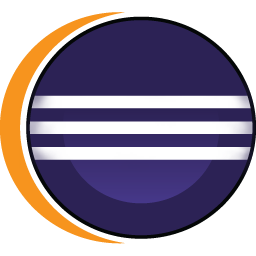 eclipse2021下载-eclipse2021(Eclipse IDE for Eclipse Committers)2021-09(4.21.0) 免费版
eclipse2021下载-eclipse2021(Eclipse IDE for Eclipse Committers)2021-09(4.21.0) 免费版 政府机关入党申请书-机关入党申请书范文(5份)doc格式【2015最新整理版】
政府机关入党申请书-机关入党申请书范文(5份)doc格式【2015最新整理版】
8.8/1,397.8M
2018年都有那些节日,节日都在星期几?很多朋友对于2018年的农历节日在什么时候都不知道,下面小编就为大家带来2018全年日历农历表图片,不知道的朋友们快点来...

8.6/537.8M
镇魔曲手游是网易游戏推出的一款2.5D网游,由镇魔曲端游原班人马打造,游戏中有海量个性时装、激萌灵兽,各种逗比表情花式互撩。感兴趣的玩家们来东坡下载抢先体验吧!...

8.6/1,232.3M
崩坏3是一款设计游戏,3D视角卡通渲染,沉浸式的游戏体验,游戏角色都非常的可爱,射击元素非常的浓烈,如果你是射击游戏爱好者,这款游戏一定不能错过,快去下载吧。崩...

10.0/720.1M
降魔之路1.1.9正式版是一张非常热门的魔兽防守地图,小编给大家提供的是1.1.9正式版本,更新了很多内容,玩法更加多样化,修复了一些bug,增加了技能伤害!降...

goodfon壁纸下载官方正版最新版本-GoodFon壁纸2.1.3 最新版
9.6/1,458.3M
GoodFon是一款优质手机壁纸应用,拥有海量丰富的高清壁纸资源,所有壁纸均做了详细分类,用户可按分类筛选心仪壁纸,还支持按颜色选择与壁纸下载,遇到喜欢的壁纸能...

fdy尘埃sans模拟器下载-fdy尘埃sans三阶段通关锁血版
9.3/627.2M
这个是很多热都知道的fdy制作的尘埃sans,目前的话,只能一个形容,肝,还好我们的肝是可再生资源呢(狗头),这个游戏还是很好玩的,大家感兴趣的话可以自己下载试...

桌面提醒软件-桌面记事本提醒网址管理软件1.03 绿色免费版
7.7/1,871.7M
桌面记事本提醒网址管理软件是一个多功能的桌面软件,具有桌面时钟、桌面记事本、开机提醒、网址管理、电话本管理、阴历查询等多个实用功能,可以随手记录日常事情和保存任...

大爆炸忍者兔召唤师游戏下载-Ninja Rabbit(大爆炸忍者兔召唤师手游)1.0最新版
7.9/1,643.1M
BigBangNinjaRabbitSummoner是动作冒险游戏。玩家是忍者兔。他具有击败敌人的特殊能力。争分夺秒地完成关卡。BigBangNinjaRabb...

8.6/319.6M
红红火火的对联窗花,噼噼啪啪的鞭炮烟火,除夕之夜很特别,一夜之间跨两年,小编带来2018除夕问候祝福图片,在新的一年,祝大家事如意,多赚钱,福运一年又一年!20...

9.1/215.9M
仙剑奇缘2.1全心出击版地图是一款全新的魔兽rpg地图,玩家可以选择英雄去打怪,各种怪物击杀后有奖励,刷金币,然后搞装备,装备好了就可以挑战boss了!仙剑奇缘...

9.5/1,986.6M
画小猪简笔画趣味的绘画游戏,根据不同的搭配来填充颜色,在这里提高自己的审美水平的同时也能提升你的绘画技巧。画小猪简笔画亮点百万儿童用户喜欢的画画游戏1、超可爱儿...

7.6/1,992.6M
经营一家小网吧不断的去发展,网吧经营模拟器手机版游戏,租一个门店,为网吧配置好的电脑,和人们进行互动,让网吧更好的发展。网吧经营模拟器游戏玩法1、作为网吧管理员...

2018小年快乐gif动态图片-祝大家小年快乐动态表情图片完整版
9.5/296.7M
在小年时候为你的亲朋好友送上祝福吗?小编整理了一些2018小年快乐gif动态图片,各种充满喜庆的元素,在这个小年夜为大家送上贴心的祝福,下载之后导入微信、qq就...

网页微信机器人-微信网页版机器人(wechat mini版)1.0 多功能版【附易语言源码】
8.0/420.6M
微信网页版机器人一款网页微信机器人,支持在线聊天接收图片等,多功能完美运行,内有wechatmini版易语言源码以及成品,需要的朋友马上下载吧。微信网页版机器人...

顽固木马专杀安卓版-手机顽固木马专杀工具(手机木马查杀)1.0.2 安卓免费版
9.6/1,301.6M
这里我们东坡下载为大家带来这个手机顽固木马专杀工具(手机木马查杀),非常好用的手机木马查杀软件,内存小功能强大,各位需要为自己的手机安装一款木马查杀工具的伙伴们...

7.7/1,906.5M
互搜排名优化助手是一款非常好用的站长工具软件,使用这个工具你可以直接的了解到排名的情况,随时随地的知道众多优化功能,让使用更加的方便!互搜排名优化助手使用方法直...

承德人社app下载官方安卓版-承德人社最新版app1.2.14 安卓版
7.5/436.0M
这是一个人力资源社保类型软就,通过这个app你可以查看各种社保服务,这是承德本地专用的一个平台,支持查看公积金等等功能,在线预约办理等等!软件介绍承德人社app...

9.5/313.4M
可以说网络上有很多的资源是你一般情况下找不到的,特别是那些宅男们更是懂小编的意思的!网络种子搜索器就是你的电脑上必备的种子搜索神器了,有你需要搜索的东西!软件介...

香肠派对国际服下载安装最新版本-香肠派对国际服正版Sausage Man21.94 最新版
8.6/717.0M
香肠派对国际服最新版本在东坡可以下载到真正的版本,国际服相较于国服有很多新玩法,并且武器装备,皮肤道具更便宜,甚至是免费发放。玩厌倦了国服,可以来国际服试试和海...

文本文件批量处理工具-文本数据处理工具1.04 绿色免费版【附图文教程】
8.6/1,890.7M
文本数据处理工具是一个功能非常强大的文本数据批量处理软件,支持提取文本中的数字、两个文本合并提取、按要求进行顺序提取等等功能,非常实用,下面有详细的使用图文教程...

9.0/1,990.6M
开启天空飞行射击乱战,多个玩家们同场竞技,挑战最强飞行战机的称号,收集散落在各个角落的飞机,来壮大自己的队伍,在与敌人的团队进行对拼时,有着更加凶猛的火力,成功...

印通印刷拼版系统免费下载-印通印刷软件(小巧的印刷系统)1.1 官方版
8.4/659.2M
印通印刷拼版系统免费版是一款深受广大用户所喜爱的电脑软件,完美输出打印示意图,为裁切师傅提供直观依据,简约、智能操作界面,可以说非常的实用,快来体验一下吧。印通...

CHDBOY压缩软件下载-CHDBOY压缩软件1.0.0 安卓版
10.0/461.3M
CHDBOY是一款专业的光盘镜像压缩工具,能轻松将ISO、BIN、CUE和GDI格式的游戏镜像文件转换为体积更小的CHD格式。它最大的特点是智能与高效:会根据镜...

腾讯先锋云游戏app下载安装-腾讯先锋云游戏7.3.1.5991705 安卓手机版
9.8/1,578.7M
先游app是腾讯官方推出的全新云游戏平台,玩家朋友可以在这里体验云游戏,只需要打开手机即可玩转各种大型游戏,还有许多游戏爱好者可以一起交流!玩家可以通过它体验到...

8.4/1,383.2M
宜享花app,持牌机构可信赖的借款平台,凭身份证最高可借20万,最长分12期慢慢还。微信没钱:信用分550,就有18万额度,0抵押到账快,借几万块不求人!这里最...